wps怎么自动生成目录?
|
WPS是一款功能强大的办公软件,它不仅拥有Word、Excel、PowerPoint等常用办公软件的功能,还有自己独特的特点,如自动生成目录功能。自动生成目录功能可以为用户省去手动编写目录的繁琐工作,提高工作效率。本文将详细介绍WPS自动生成目录的方法及其相关知识。
一、什么是目录? 目录是一种文档结构,它用来表示文档中各个章节、段落或标题的层次关系,并提供一个快速导航文档的方式。目录通常包括章节标题、页码等信息。 二、为什么需要自动生成目录? 在大型文档中,手动编写目录是一项繁琐的工作。手动编写目录不仅需要耗费大量时间,而且容易出错。一旦文档内容发生变化,目录也需要随之更新,这会增加用户的工作量。因此,自动生成目录功能可以为用户省去手动编写目录的繁琐工作,提高工作效率。
三、WPS自动生成目录的方法 WPS自动生成目录功能包括以下几个步骤: 1. 标题的设置 在文档中,需要使用标题样式来标识每个章节或段落的层次关系。WPS中提供了多种标题样式,用户可以根据自己的需要选择合适的样式。设置标题样式的方法如下: (1)选中需要设置为标题的文本。 (2)在“样式”选项卡中选择“标题1”、“标题2”等标题样式。 (3)重复步骤1和步骤2,为文档中的每个章节或段落设置标题样式。 2. 插入目录 在设置好标题样式后,就可以使用WPS自动生成目录功能了。插入目录的方法如下: (1)将光标放置在需要插入目录的位置。 (2)在“引用”选项卡中选择“目录”。 (3)在“目录”下拉菜单中选择“自动目录”。 3. 自定义目录 WPS自动生成目录功能可以根据文档中的标题样式自动生成目录,但用户还可以根据自己的需要对目录进行自定义。自定义目录的方法如下: (1)在“引用”选项卡中选择“目录”。 (2)在“目录”下拉菜单中选择“自定义目录”。 (3)在“目录”设置对话框中,用户可以设置目录的样式、显示级别和格式等选项。 4. 更新目录 如果文档内容发生变化,目录也需要随之更新。WPS提供了自动更新目录功能,用户可以通过以下方法更新目录: (1)在“引用”选项卡中选择“目录”。 (2)在“目录”下拉菜单中选择“更新目录”。 (3)在“更新目录”对话框中,选择“更新整个目录”或“只更新页码”等选项。
四、WPS自动生成目录的注意事项 在使用WPS自动生成目录功能时,需要注意以下几点: 1. 标题样式要统一 在文档中,设置标题样式时需要保证样式的统一性。如果标题样式不统一,将会影响目录的生成。 2. 目录格式要清晰 在自定义目录时,需要保证目录的格式清晰、易于阅读。如果目录格式混乱、难以辨认,将会影响用户的使用体验。 3. 更新目录要及时 如果文档内容发生变化,需要及时更新目录。如果不及时更新目录,将会导致目录与文档内容不一致。 4. 目录页码要正确 在自动生成目录时,需要保证目录页码的正确性。如果目录页码不正确,将会影响用户的使用体验。 总之,WPS自动生成目录功能可以为用户省去手动编写目录的繁琐工作,提高工作效率。WPS自动生成目录的方法包括标题的设置、插入目录、自定义目录和更新目录等步骤。在使用WPS自动生成目录功能时,需要注意标题样式的统一、目录格式的清晰、更新目录的及时和目录页码的正确。 |
- 上一篇

Excel减法函数怎么用?
一、Excel减法函数的概念Excel减法函数是一种用于计算两个数的差值的函数。数值1和数值2代表需要进行减法运算的数值或单元格引用。二、Excel减法函数的使用方法Excel减法函数可以通过以下步骤进行使用:2. 在工作表中输入需要进行减法运算的数值或单元格引用。3. 在需要显示差值的单元格中输入减法函数的公式“代表需要进行减法运算的数值或单元格引用”
- 下一篇
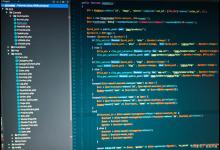
vlookup怎么用?
Vlookup函数可以让我们在一个表格中查找并且返回结果。使用Vlookup函数可以让我们更快地找到所需要的信息。要在表格中查找的值。通常情况下为一个单元格地址或者数值。这个数字必须小于table_array中的列数。那么Vlookup函数会返回表格中的近似匹配,那么它只会返回与查找值完全匹配的结果,1.确定要查找的值在使用Vlookup函数之前:我们需要确定要查找的值。

